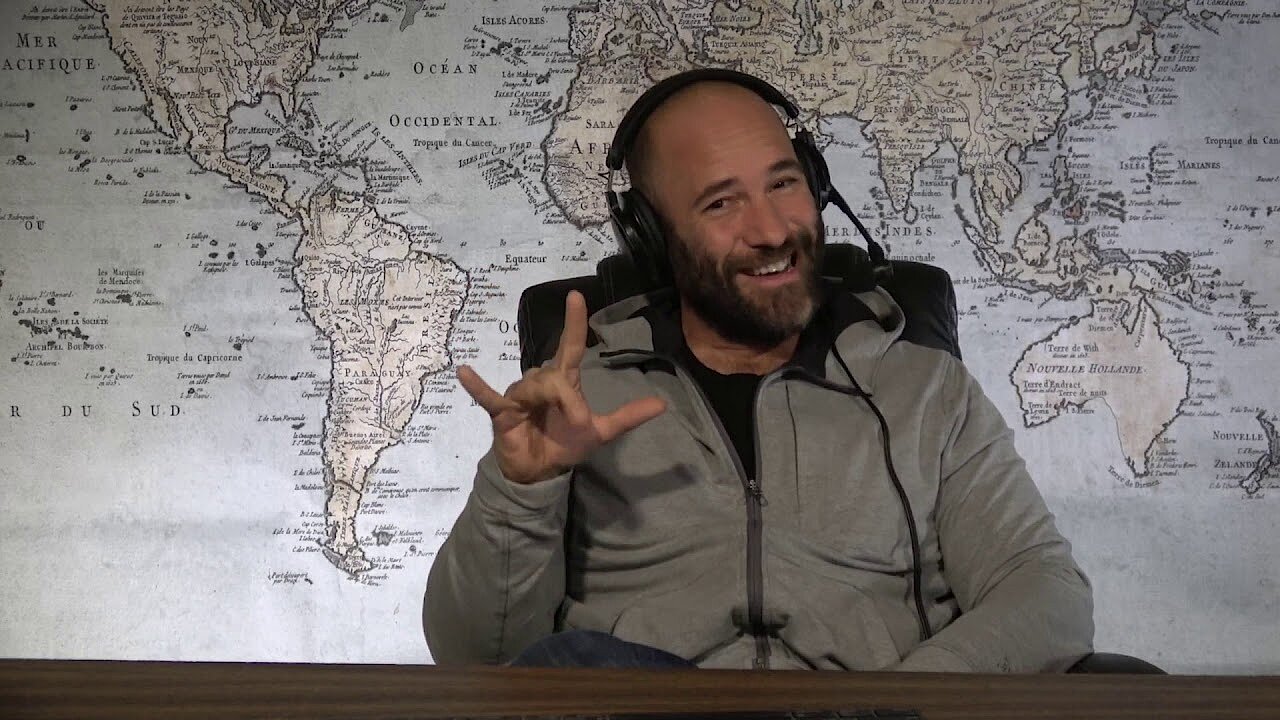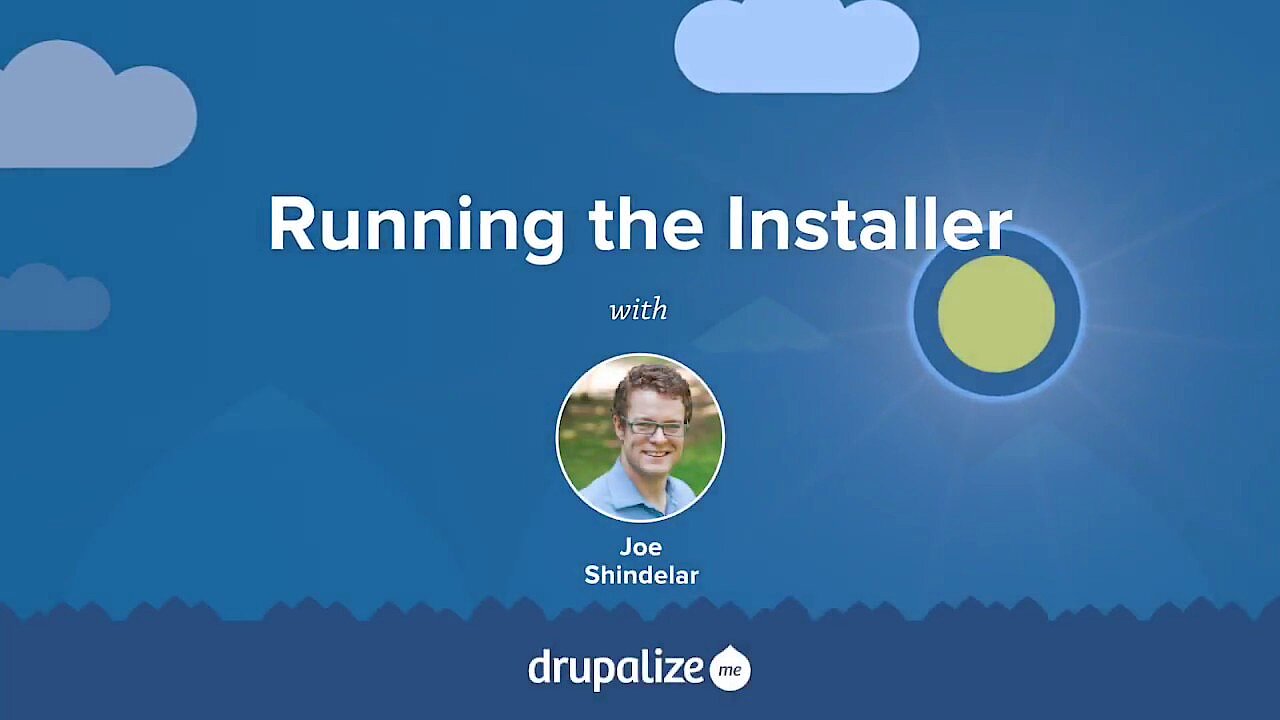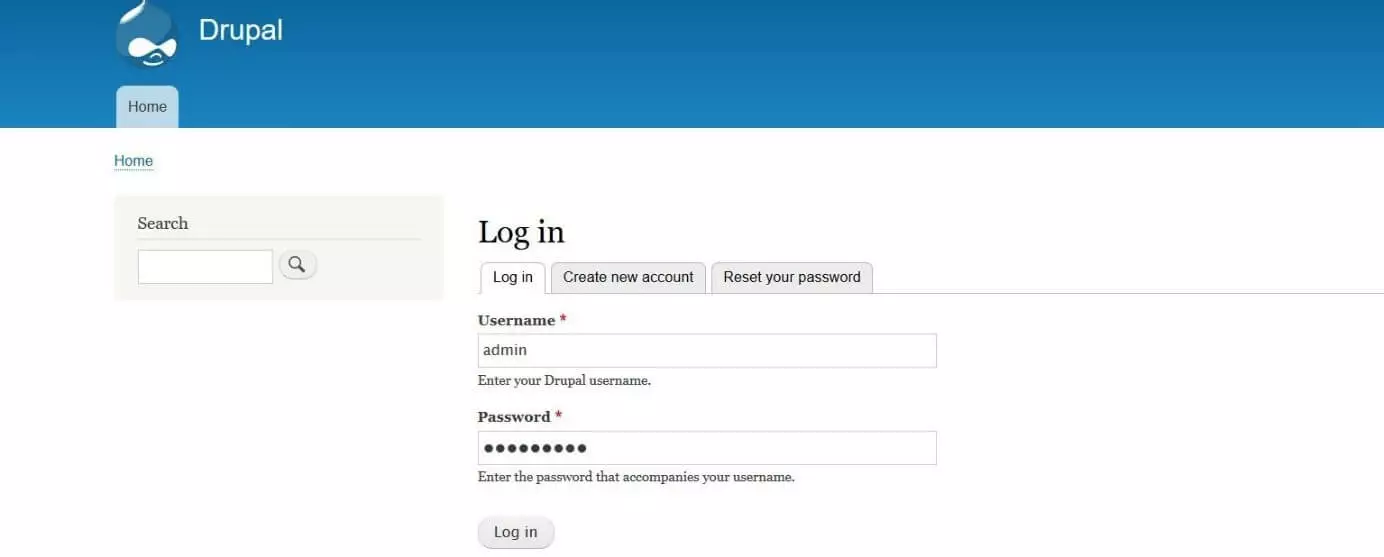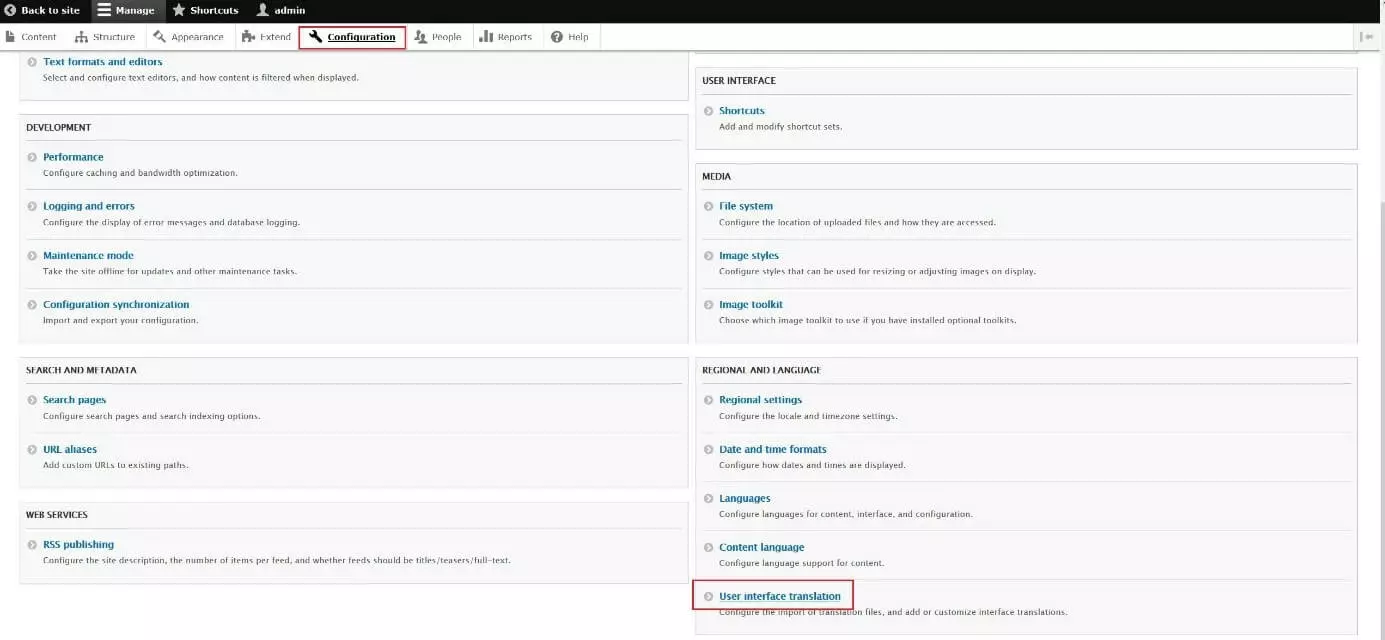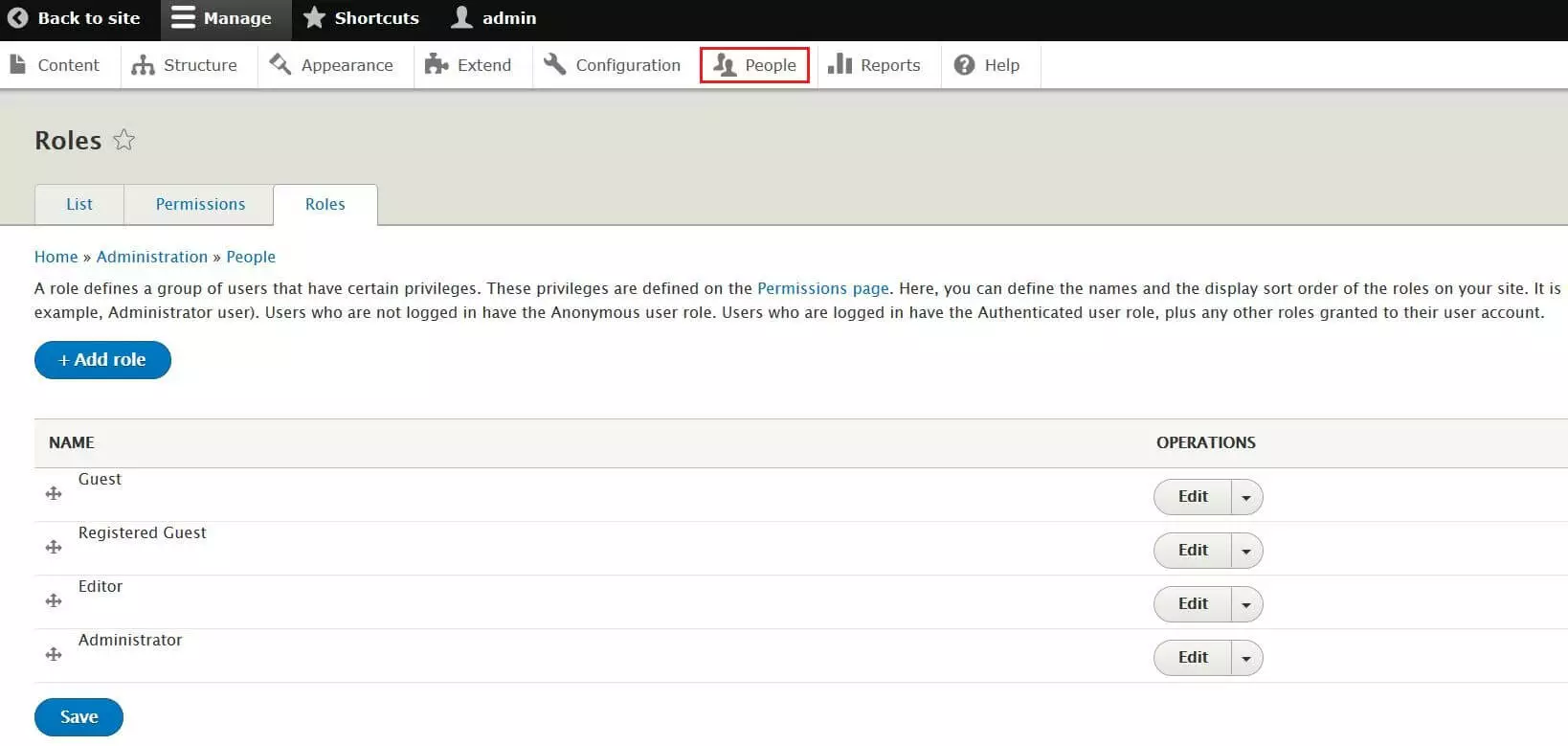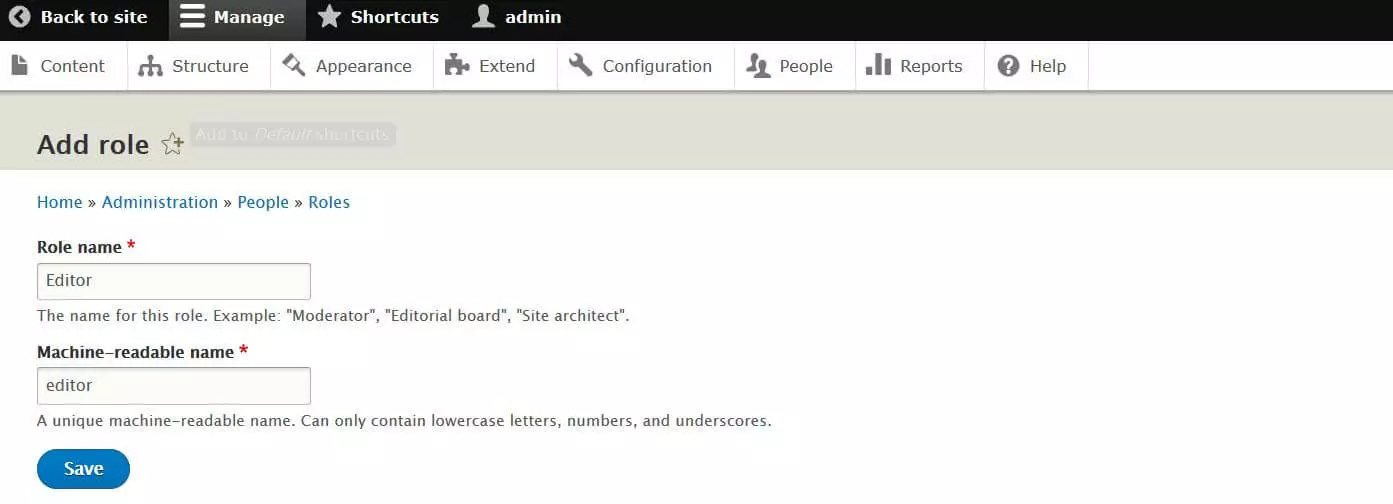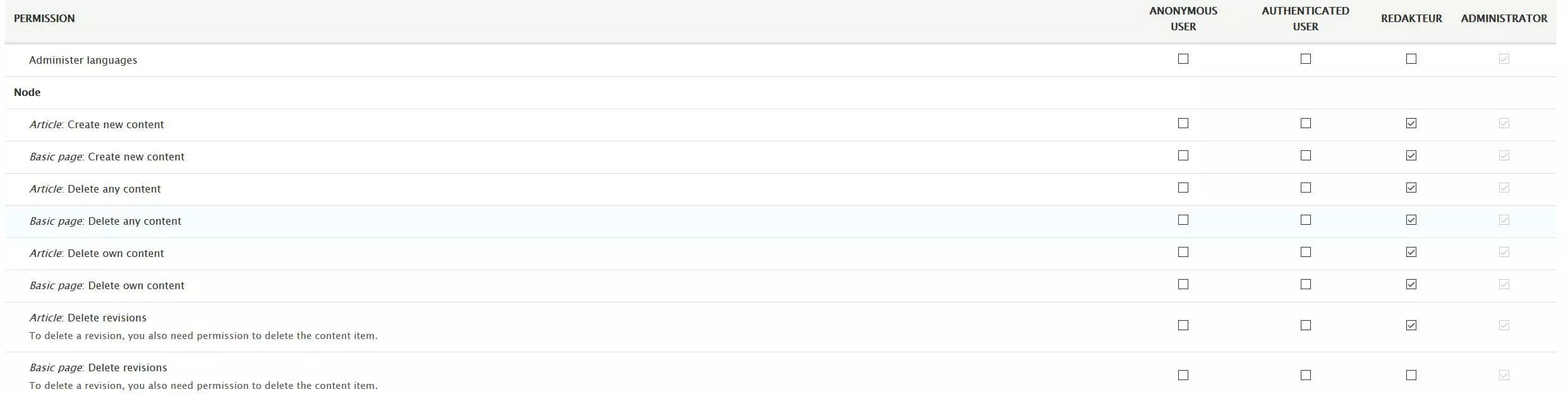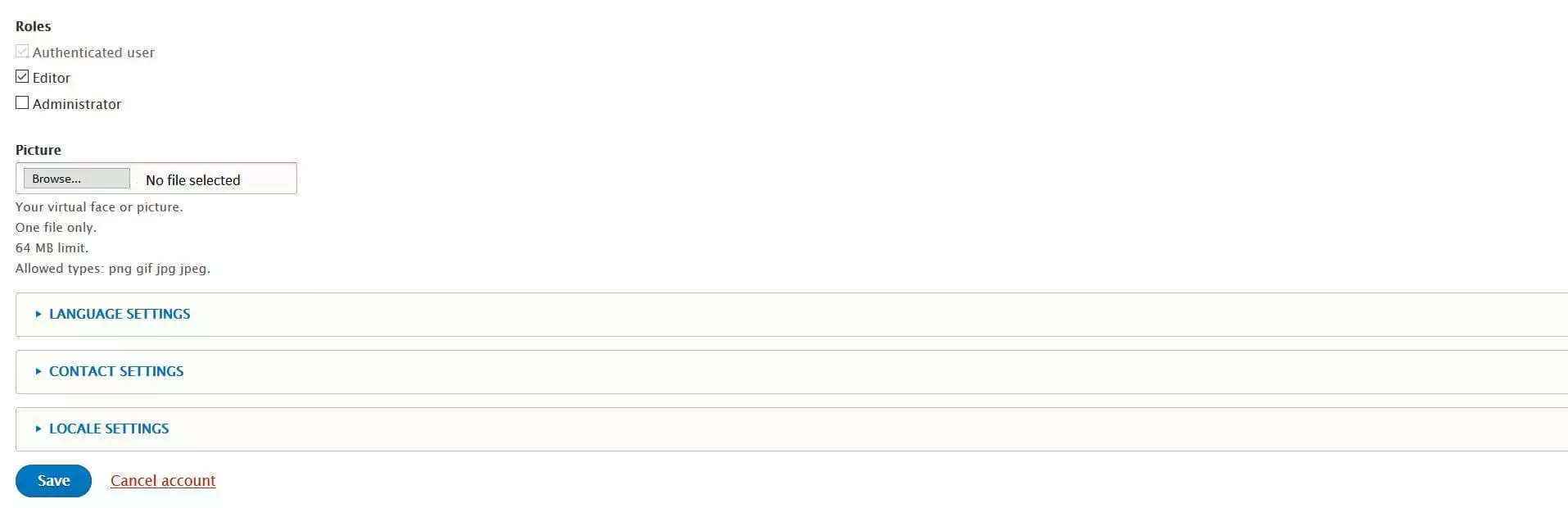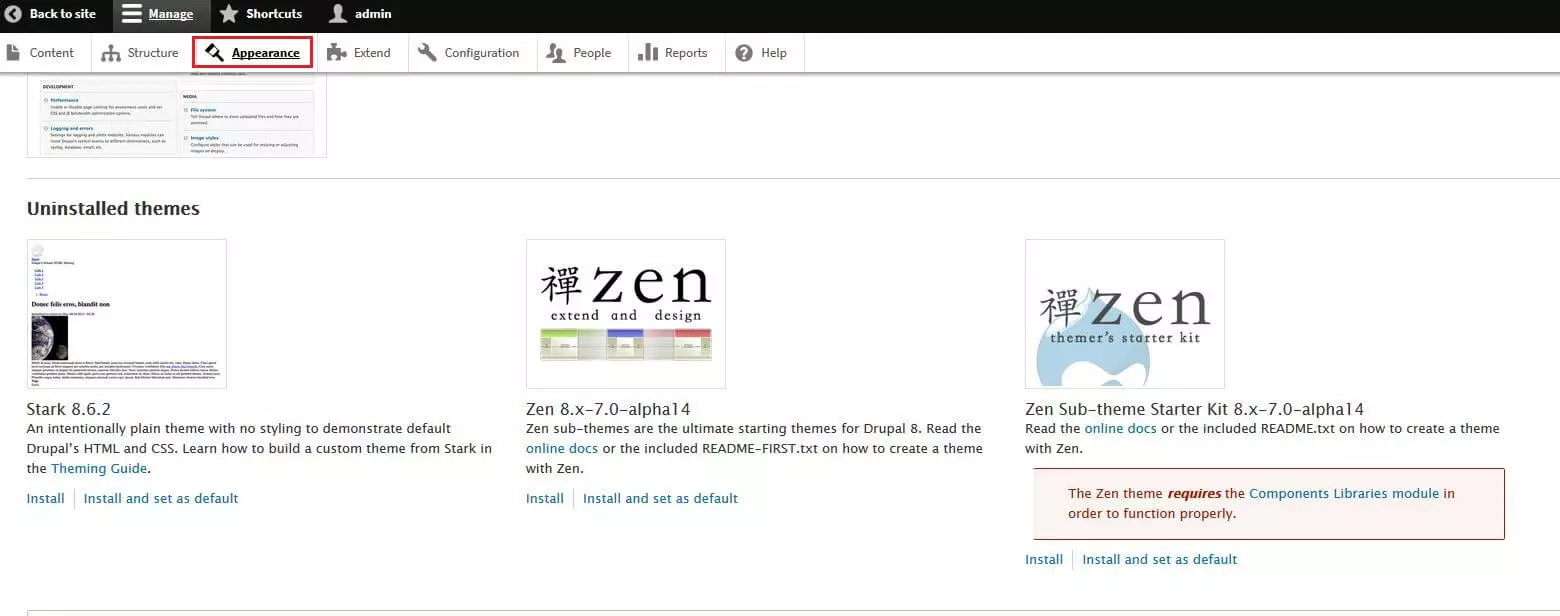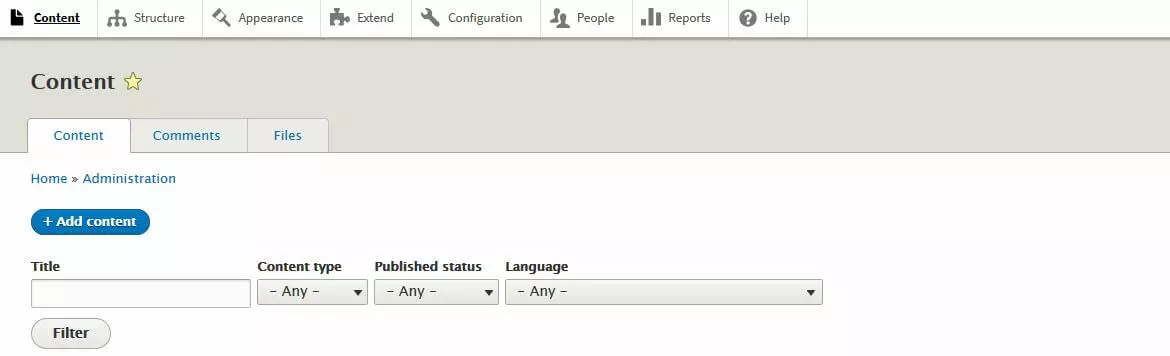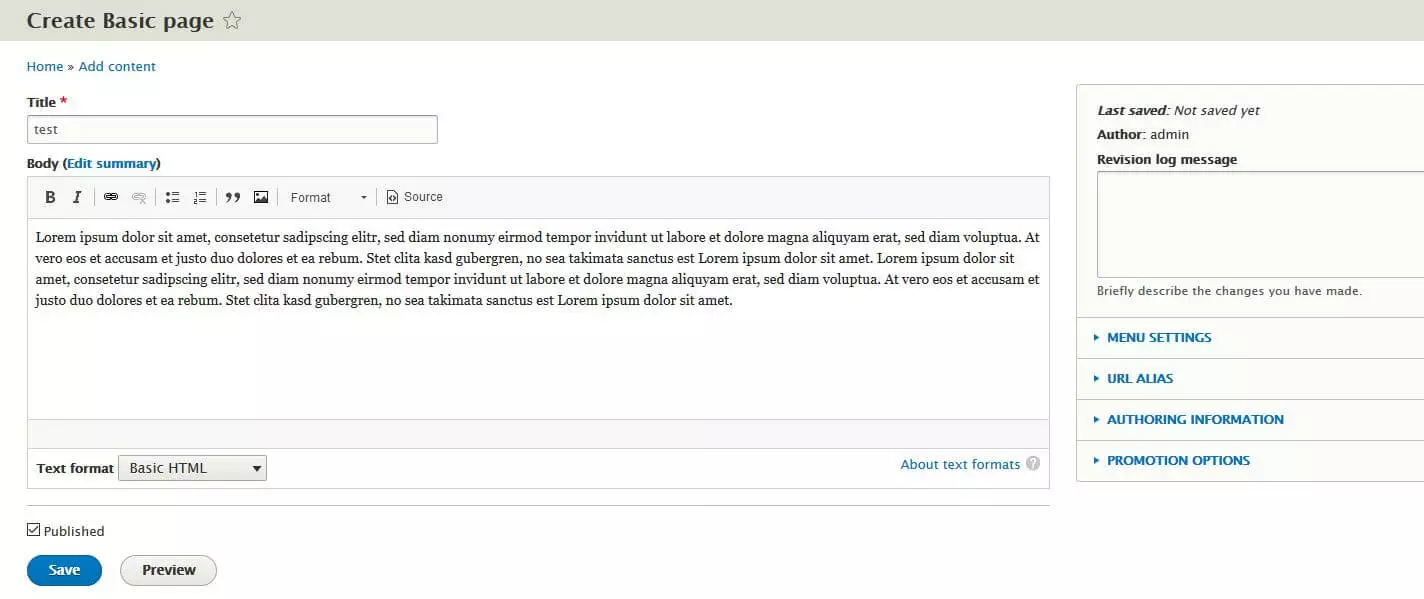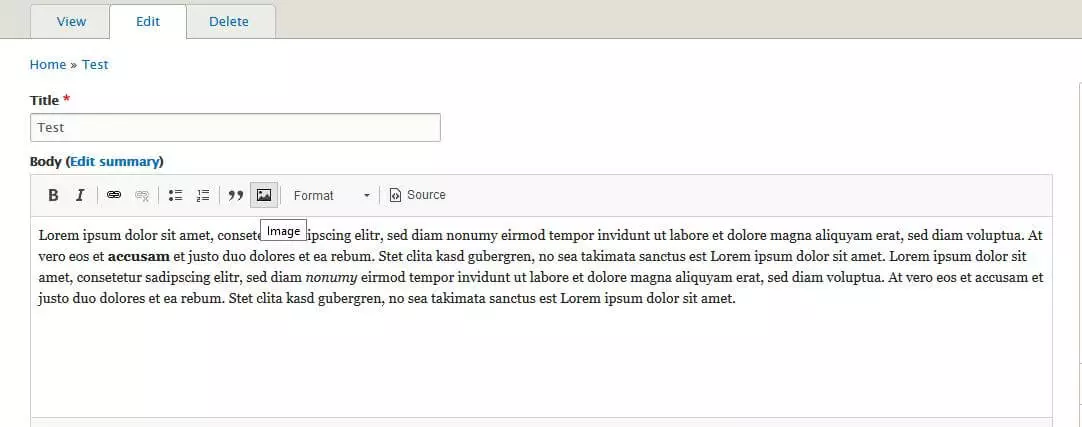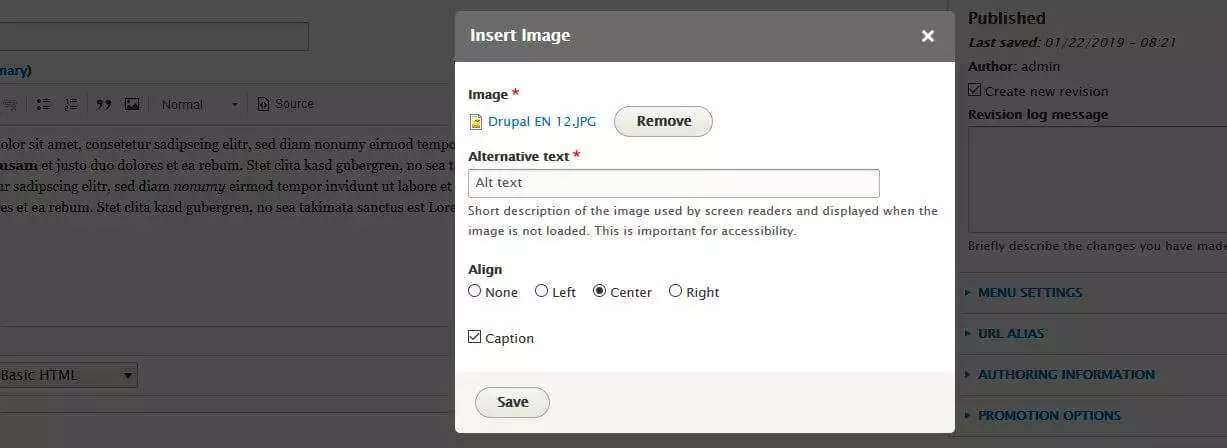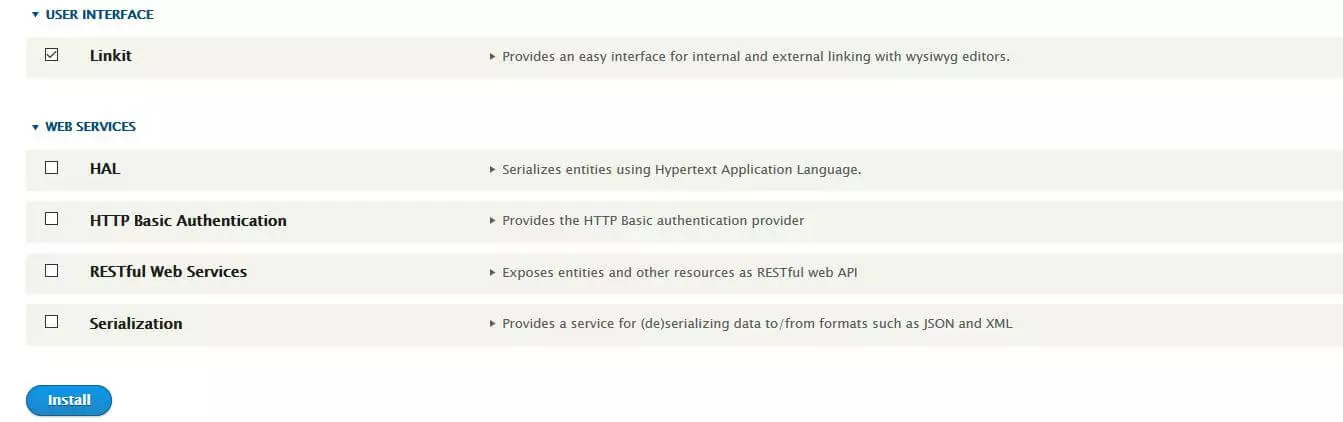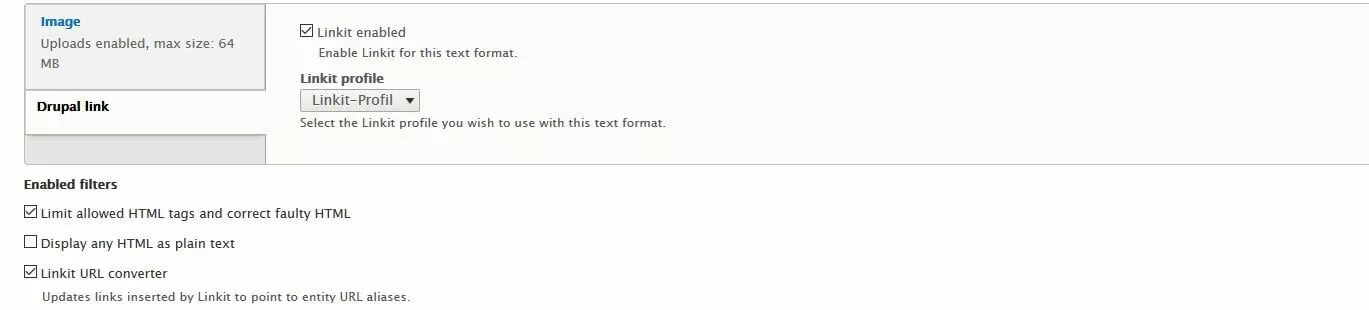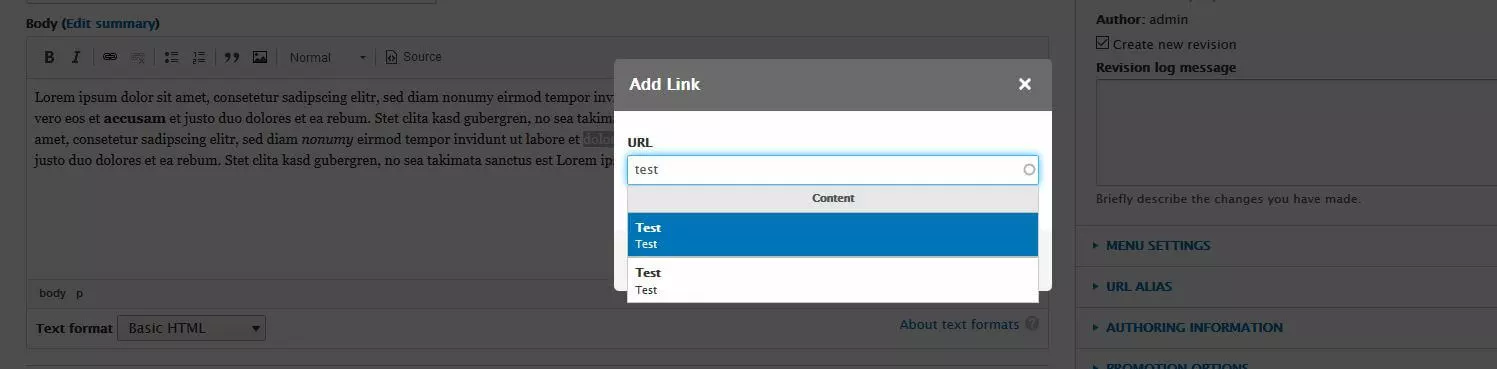Tutorial de Drupal: cómo crear tu propia web con Drupal
Para crear un sitio web, dispones de tres opciones: con los conocimientos necesarios, puedes programar por tu cuenta la página utilizando para ello las herramientas que desees; si tus habilidades con HTML, CSS y JavaScript están algo menos desarrolladas, hay disponible una segunda opción, los kits de creación de sitios web, que, si bien reducen la flexibilidad, son mucho más fáciles de usar al principio; no obstante, aún puedes optar por una tercera opción, la de utilizar un sistema de gestión de contenidos como Drupal, un tipo de solución intermedia que ofrece módulos listos para usar y numerosas funciones fáciles de implementar, sin que por ello haya que renunciar a un amplio margen de actuación en la creación del sitio web.
En este tutorial sobre Drupal, aprenderás lo que hace tan especial al CMS, los requisitos que hay que cumplir para utilizar el software de código abierto y los pasos a seguir para crear un sitio web sencillo.
- Rápido, seguro, flexible y escalable
- Seguro con SSL y protección DDoS
- Dominio y asesor personal incluidos
¿Qué es Drupal?
Con el nombre Drupal se hace referencia a un sistema de gestión de contenidos con licencia libre (bajo la Licencia Pública General de GNU), cuya primera versión oficial se publicó en 2001. Como muchos sistemas similares, está escrito en el lenguaje de script PHP y tiene una estructura modular: consta de siete módulos principales y miles de módulos adicionales. Los primeros proporcionan las funciones básicas y, por lo tanto, constituyen la base de cualquier web diseñada con Drupal. Los módulos adicionales, que en su mayoría fueron desarrollados por miembros de su activa comunidad, se añaden según se requiera con el objetivo de ampliar la funcionalidad del CMS. Asimismo, Drupal soporta sistemas de bases de datos relacionales como MySQL, MariaDB, Percona Server y PostgreSQL.
Drupal se caracteriza por su gran flexibilidad y dinamismo y resulta muy apropiado para proyectos web interactivos de diferentes tamaños. Gracias a su amplia variedad de funcionalidades de publicaciones sociales, el sistema de gestión de contenidos es adecuado, sobre todo, para aplicaciones web en las que el intercambio social y la creación conjunta de contenidos sea una actividad importante. Así que, si estás planeando desarrollar una comunidad, un weblog o un sitio web multieditor, Drupal es una opción excelente.
Drupal: tutorial para configurar e instalar el CMS
Para crear una web con Drupal, has de contar con el software y hardware necesarios para instalar y poner en funcionamiento al CMS. En primer lugar, tendrás que encontrar un servidor donde alojar e instalar Drupal junto a todas las aplicaciones necesarias (servidor web, base de datos o cliente FTP). Si ejecutas el servidor por tu cuenta, tendrás también que ocuparte de su funcionalidad. Es por eso que se recomiendan los servicios de un proveedor de alojamiento, sobre todo las primeras veces. Estos proveedores también suelen ofrecer varios paquetes de instalación que convierten en coser y cantar la actividad de instalar Drupal, el servidor web y demás aplicaciones necesarias.
IONOS ofrece un espacio web para la instalación de un CMS como Drupal.
Asimismo, necesitarás un dominio para tu proyecto. Es importante que elijas una dirección que sea significativa y fácil de recordar. Aunque en un principio puede parecer tarea fácil, hay que dedicarle el tiempo suficiente, pues es fácil que la dirección que hayas pensado esté ya asignada y tengas que pensar en otra nueva. Herramientas para comprobar tu dominio, como la de IONOS, te ayudarán a encontrar el dominio deseado y comprobar su disponibilidad.
¿Qué software se necesita para instalar Drupal y usarlo?
Drupal puede usarse en cualquier servidor web que soporte PHP, aunque el desarrollador recomienda instalar las versiones actuales de PHP7 para las versiones más nuevas del CMS. Al ser compatible, Apache es el servidor web por defecto. Como sistema de gestión de bases de datos, el equipo de Drupal recomienda MySQL, MariaDB o Percona Server. Además, has de tener instalado un sistema operativo en el servidor, ya sea Linux o Windows, en el que se pueden ejecutar los componentes seleccionados. Si deseas utilizar un paquete de software que cumpla con todos los requisitos anteriores, instala la llamada pila LAMP (para Linux) o la pila XAMPP (para Windows, Linux, macOS).
Instalar Drupal
Si quieres instalar Drupal de forma manual, ya sea porque cuentas con tu propio servidor o porque el proveedor no ofrece paquetes de instalación preparados, necesitarás los archivos de programa. En drupal.org podrás descargarte las últimas versiones. Los archivos que descargues podrás transferirlos al directorio raíz de tu espacio web utilizando un cliente FTP como FileZilla. A continuación, accede al proyecto Drupal e introduce la dirección de dominio con el navegador que elijas, lo que te redirigirá de forma automática a la página de instalación “/core/install.php”. A continuación, sigue las instrucciones del programa de instalación interactivo para configurar Drupal.
En la página oficial de Drupal encontrarás documentación con un resumen de los pasos de instalación.
Crear una web con Drupal: tutorial paso a paso
Tras la instalación ha llegado el momento de que empieces a crear tu web con Drupal. No obstante, a pesar de que no necesites conocimientos de programación, trabajar con un CMS como Drupal no es tan fácil al principio. A diferencia de los kits modulares, aquí el usuario no puede confiar en un asistente que le guíe por el proceso de diseño, por lo que conocer el backend de Drupal será una tarea que tendrá que resolver a solas. Para que la puesta en marcha sea más sencilla, te presentamos un breve resumen de los pasos más importantes en términos de administración, diseño de páginas y creación de contenidos.
Registrarse en el backend de Drupal
Durante la instalación debiste crear una cuenta de administrador para Drupal, que necesitas de nuevo para iniciar sesión por primera vez en el backend. Para abrir la interfaz de registro basta con acceder a la siguiente dirección desde el navegador web seleccionado. En el caso que nos encontramos tendrás que sustituir la dirección de dominio de ejemplo “example.org” por la de tu proyecto:
https://example.org/user/loginIntroduce el nombre de usuario del administrador y la contraseña correspondiente en la máscara de inicio de sesión y, a continuación, haz clic en “Log in” (“Iniciar sesión”).
Cambiar el idioma del backend a español
Tras la instalación, la interfaz de usuario se muestra en inglés, aunque puedes cambiarlo instalando los paquetes de idiomas correspondientes. Al no formar parte de la instalación básica, primero tendrás que descargar los paquetes de idiomas en español para la versión de Drupal que estés usando. Una vez hecho esto, accede al menú de ajustes, “Configuration”, y clica en “User interface translation” bajo “REGIONAL AND LANGUAGE”:
Vuelve al menú principal y haz clic en “Languages”. Verás una lista de idiomas en la que deberás seleccionar el español como idioma predeterminado de la interfaz (“DEFAULT”). Confirma los cambios en “Save configuration”.
Gestionar usuarios y roles de usuario
Antes de empezar a diseñar y crear tu web con Drupal, debes ocuparte de los permisos de los futuros usuarios. El sistema de gestión de contenidos permite crear grupos de usuarios y asignarles un conjunto de autorizaciones. Después podrás clasificar a los nuevos usuarios en uno o varios de estos grupos, recibiendo en consecuencia los permisos asociados. En la versión de fábrica de Drupal se incluyen tres grupos de usuarios predefinidos:
- Invitados: visitante del sitio web sin posibilidad de registro en el frontend o backend
- Usuarios registrados: usuarios con cuenta de usuario
- Administradores: usuarios registrados con derechos de superusuario
Si deseas editar o borrar estos grupos o crear otros, abre el menú de usuario y cambia a la pestaña “Roles”:
Para añadir otro grupo a los ya existentes, haz clic en el botón “Add role”. A continuación, introduce el nombre que lo defina (como editor, moderador, etc.) y otro legible la máquina (que incluya minúsculas, números, guiones bajos) y pulsa “Save”:
A continuación, define los permisos para el nuevo grupo de usuarios en la pestaña del mismo nombre, marcando todas las categorías y acciones que debe tener el grupo. Para terminar, haz clic en “Save”:
También puedes crear una nueva cuenta de usuario en el menú de usuarios. Para ello, abre la pestaña “List” y selecciona “Add user”. Completa la información necesaria (dirección de correo electrónico, nombre de usuario y contraseña) y selecciona en la pestaña “Roles” al grupo de usuarios al que deseas asignar la cuenta creada. Por último, guarda todos los cambios para que se guarde al nuevo usuario:
Importar tema y establecer como tema predeterminado
Gracias a la simple estructura del sistema de gestión de contenidos, hasta los usuarios con menos experiencia pueden crear una web con Drupal. No obstante, a pesar de que, en un primer momento, el alcance de las funciones se limita a lo esencial, no significa que el software no sea capaz de desarrollar proyectos más complejos. Si consideras que las funciones de los componentes principales son insuficientes, puedes añadir módulos de características adicionales.
Cuando incorpores temas y módulos nuevos, asegúrate de que son compatibles con la versión de Drupal que estás utilizando y que proceden de una fuente fiable, como el repositorio oficial. De lo contrario, puede que la web no funcione bien o se creen brechas de seguridad que hagan vulnerable tu proyecto web.
El principio de diseño modular se aplica también al diseño y formato de la página de Drupal. Para este propósito, el CMS incluye solo dos temas de manera predeterminada: el tema estándar “Bartik” y el tema “Seven”, que proporcionan a los principiantes todo lo necesario para administrar el proyecto y dar los primeros pasos en la creación de páginas web con Drupal. No obstante, como alternativa puedes optar también por uno de los cientos de temas gratuitos de Drupal desde el repositorio de descarga. Sin embargo, a diferencia de otros CMS, Drupal no ofrece un gestor de instalación integrado, por lo que tendrás que mover manualmente el tema a tu espacio web. El directorio de destino es el siguiente:
/drupal/nombre-de-la-web/themesUna vez en el espacio web, puedes instalar el tema desde el backend. Abre el menú “Appearance” y selecciona la categoría “Uninstalled themes”:
A continuación, haz clic en “Install and set as default”. Por último, guarda los cambios.
Crear páginas en Drupal
Después de completar los pasos de configuración del backend, la administración de usuarios y la selección del diseño, dispones de la base perfecta para empezar a diseñar y construir el sitio web de Drupal. Lo primero que necesitas es crear páginas en las que insertar el contenido, para lo que tendrás que dirigirte al menú “Content” y hacer clic en “Add content”:
Drupal tiene dos tipos diferentes de páginas predeterminadas: selecciona “Basic page” para las páginas web con contenido estático como el Aviso legal, la página Sobre nosotros o la de política de privacidad. Utiliza “Article” para todas las páginas con contenido dinámico o que incluyan marcas de tiempo, como blogs, páginas de noticias o comunicados de prensa. Para empezar basta con clicar en el modelo de página deseado.
Incluso si el proyecto es un blog o una aplicación web similar, se recomienda, por razones prácticas, crear en primer lugar páginas estáticas para el Aviso legal, la política de privacidad (ambas por razones legales) o la página de inicio.
Ambos tipos de página permiten elegir un título (única información obligatoria en las páginas de Drupal), insertar texto, así como configurar el menú inicial y el URL. La opción “Article” cuenta con una serie de propiedades exclusivas como la configuración de comentarios, de etiquetas (tags) y de imagen. Al hacer clic en “Save” habrás creado una nueva página.
Si deseas publicar el contenido en la página de inicio, marca la página en cuestión en el listado de páginas que aparecen en “Content”. A continuación, en la columna “Operations” selecciona la opción que permite que la información aparezca en la página principal y guarda la configuración:
Insertar imágenes en los textos del sitio web
Si quieres añadir imágenes a un texto, abre el editor en “Content”. Pulsa la pestaña “Edit”, donde tendrás acceso al editor WYSIWYG que, aparte de editar el texto, también permite añadir también imágenes. Para ello, haz clic en el símbolo de la imagen:
Selecciona “Browse” y especifica la ubicación de la imagen que quieres incluir en tu página de Drupal. A continuación, formula el texto alternativo que se mostrará a los visitantes de la web en caso de no poder mostrar la imagen. Determina también la posición de la imagen y selecciona la opción “Caption” para añadirle un pie de foto:
Optimizar las imágenes es fundamental por dos razones: por un lado, puedes mejorar el posicionamiento en el buscador de imágenes de Google y, por otro, si las imágenes están bien integradas y descritas, tienen un efecto positivo en el posicionamiento de la página en los buscadores. Puedes encontrar más información sobre cómo optimizar imágenes y gráficos para Google en la Digital Guide.
Crear enlaces internos y externos
El editor de Drupal también permite establecer enlaces haciendo clic primero en el icono de la cadena y luego introduciendo la dirección URL de destino. Para los enlaces internos, esta opción no es muy cómoda, pero existen varios módulos adicionales que simplifican en gran medida el procedimiento. Recomendamos el módulo Linkit compatible con las versiones actuales de Drupal. Descarga el archivo Linkit correspondiente y transfiere el módulo al espacio web (siguiendo el mismo procedimiento que el usado en la instalación del tema). En este caso, el directorio de destino es:
/drupal/nombre-de-la-web/modulesUna vez instalado el módulo, cambia al menú de configuración y crea un perfil de Linkit bajo “Content”> “Linkit”. En el mismo apartado, selecciona “Format and text editors”. En el formato de editor que utilizas para crear contenido (normalmente HTML simple), selecciona la opción para configurar. A continuación, realiza tres cambios:
- En la configuración de extensiones de CKEditor puedes comprobar que Linkit está activado. También has de especificar el perfil de Linkit creado con anterioridad.
- En “Active filters” marca la casilla del conversor de URL de Linkit.
- En la configuración del filtro, ve al punto que hace referencia al conversor de las URL de Linkit y marca la casilla para que Drupal establezca de forma automática un atributo de título que haga referencia al contenido enlazado.
Si enlazas un texto en una página de Drupal ya creada, puedes introducir palabras clave en la ventana de la URL, con lo cual recibirás automáticamente sugerencias de destino de enlaces para otras páginas de tu proyecto web:
- Rápido, seguro, flexible y escalable
- Seguro con SSL y protección DDoS
- Dominio y asesor personal incluidos